Come inviare tramite e-mail il credito del negozio utilizzando WooCommerce Automation (in 4 passaggi)
Pubblicato: 2022-07-07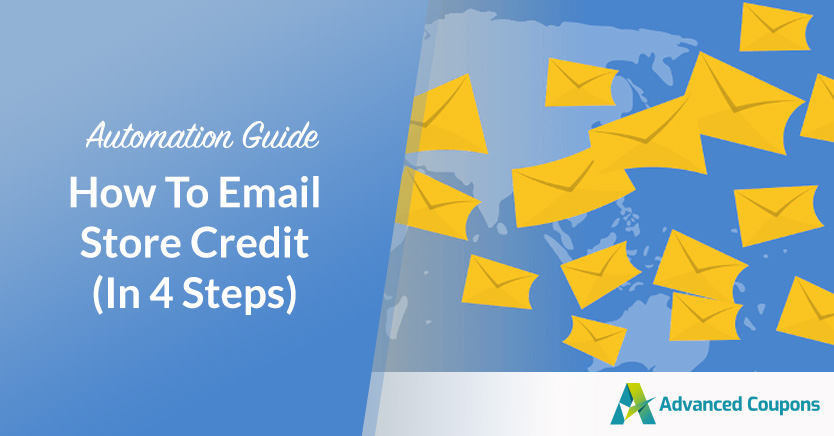
Il credito in negozio offre un'opzione di pagamento flessibile e una politica di restituzione affidabile. È popolare tra i clienti e attraente per le aziende, poiché puoi utilizzarlo per aumentare le vendite e fidelizzare il marchio. Questa guida ti mostrerà come inviare via email il credito del negozio per fidelizzare, premiare i tuoi clienti e aumentare le vendite.
L'automazione della posta elettronica di WooCommerce può aiutarti a notificare ai clienti che hanno ricevuto un credito del negozio e a utilizzarlo nel negozio. In questa guida, ti mostreremo la configurazione esatta in modo che quando un cliente guadagna credito in negozio, riceva automaticamente una notifica e-mail, senza che tu debba muovere un dito.
Discuteremo anche dei vantaggi dell'utilizzo del credito del negozio nel tuo negozio e-commerce. Inoltre, ti guideremo attraverso quattro semplici passaggi per inviare via email il credito del negozio ai tuoi clienti. Iniziamo!
I vantaggi di offrire credito ai tuoi clienti
Il credito in negozio può aiutarti a diventare molto popolare tra i clienti. Ad esempio, il 57% dei consumatori a cui piace ricevere e-mail dalle aziende afferma che è perché le e-mail includono offerte. Inoltre, il credito in negozio offre ai clienti metodi di pagamento flessibili, inclusa l'opportunità di combinare più opzioni di pagamento.
Questo ti aiuta a personalizzare l'esperienza di acquisto in base alle esigenze specifiche dei clienti. Se la tua azienda mostra che tiene all'esperienza del cliente in questo modo, può aiutarti a fidelizzare il marchio e aumentare i tassi di fidelizzazione dei clienti.
Inoltre, il credito in negozio offre ai clienti una politica di restituzione ragionevole. I clienti sono incoraggiati ad acquistare e spendere di più con te quando c'è meno rischio associato ai loro acquisti. Di conseguenza, questo può aiutarti ad aumentare le vendite e ridurre la perdita di entrate e i resi dei prodotti.
D'altra parte, impostare il credito per il tuo negozio di e-commerce può essere complicato. Ti consigliamo di stabilire linee guida per determinare chi lo riceve e considerare attentamente i termini e le condizioni di pagamento. Inoltre avrai bisogno di un modo per informare i clienti del loro credito.
Quest'ultimo può essere un'attività che richiede tempo se gestito manualmente. Il modo migliore per alleviare la seccatura della gestione del credito del negozio è utilizzare l'automazione. Dopo aver integrato una piattaforma di automazione con il tuo sito di e-commerce e avergli detto cosa vuoi che faccia, puoi togliere questo particolare compito dal tuo piatto.
Come inviare tramite e-mail il credito di archiviazione utilizzando l'automazione (in 4 passaggi)
Ora che conosci i vantaggi dell'offrire credito in negozio ai clienti, puoi andare avanti e abilitare questa funzione in WooCommerce. Successivamente, il modo più semplice per inviare e-mail di credito in negozio è con il nostro plug-in Coupon avanzati, abbinato a Uncanny Automator.
Passaggio 1: installa e attiva Coupon avanzati e Uncanny Automator
Per iniziare, vai su Plugin > Aggiungi nuovo nella dashboard di WordPress:
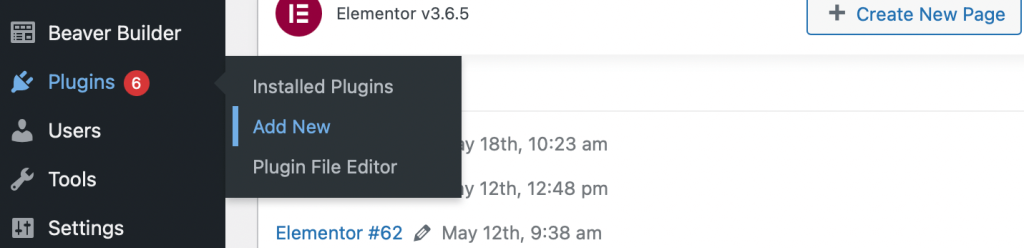
Usa la barra di ricerca per trovare Buoni Avanzati:
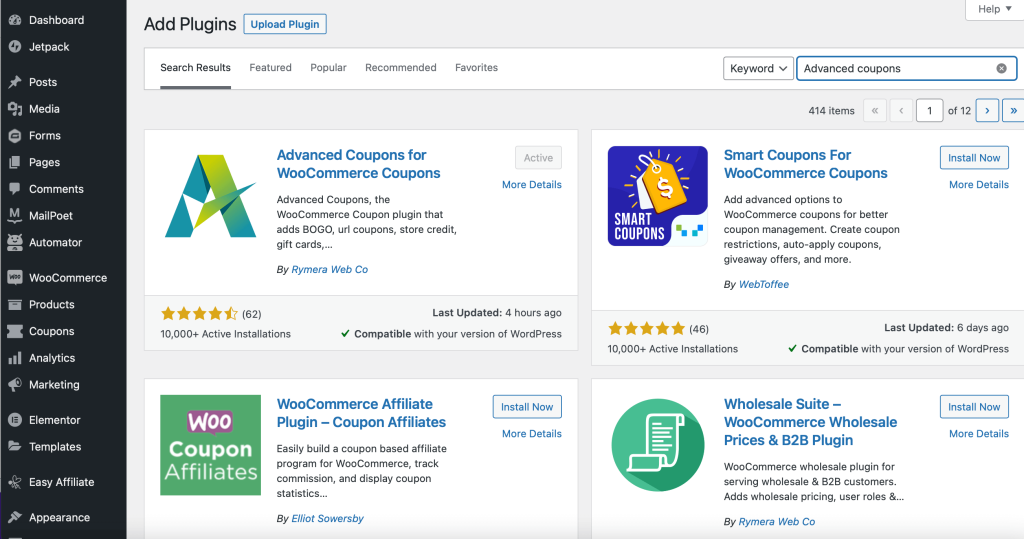
Fare clic sul pulsante Installa ora , quindi selezionare Attiva .
Successivamente, puoi seguire gli stessi passaggi precedenti per installare e attivare Uncanny Automator, in modo da poter configurare l'automazione della posta elettronica WooCommerce. Una volta che entrambi i plugin sono stati attivati con successo, dovresti vedere le nuove opzioni Coupon e Automator apparire nella barra laterale della tua dashboard.
Passaggio 2: crea un trigger per la tua ricetta
Per inviare via e-mail il credito del negozio ai clienti, dovrai creare una nuova ricetta utilizzando Uncanny Automator e impostare un trigger e una sequenza di azioni. Ciò consente al tuo negozio di e-commerce di generare e consegnare e-mail direttamente nelle caselle di posta dei tuoi clienti per informarli sui loro conti di credito.
Cominciamo con il grilletto. Vai su Automator > Aggiungi nuovo per creare una nuova ricetta:
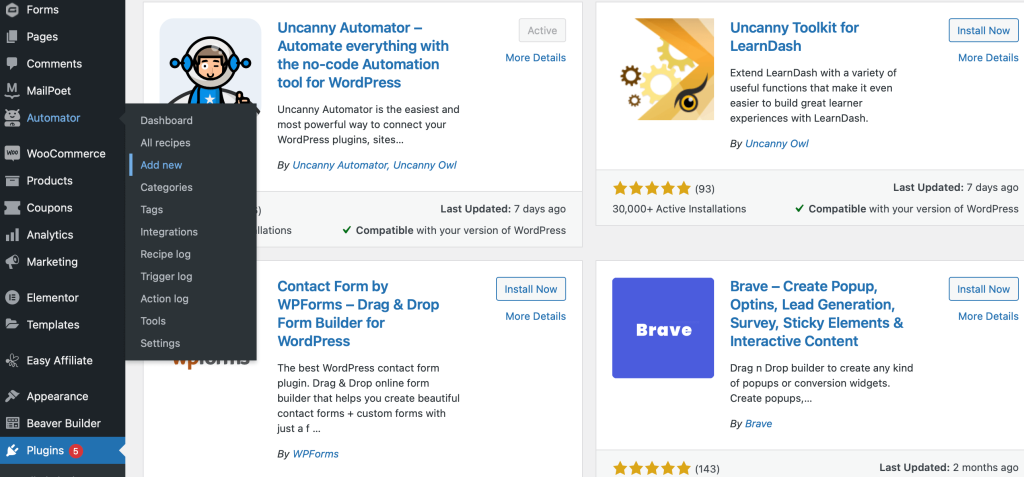
"Ricetta" si riferisce semplicemente a una sequenza che desideri impostare per il tuo negozio WooCommerce, composta da trigger e azioni.
Quindi, seleziona Utenti che hanno effettuato l'accesso nella schermata pop-up:
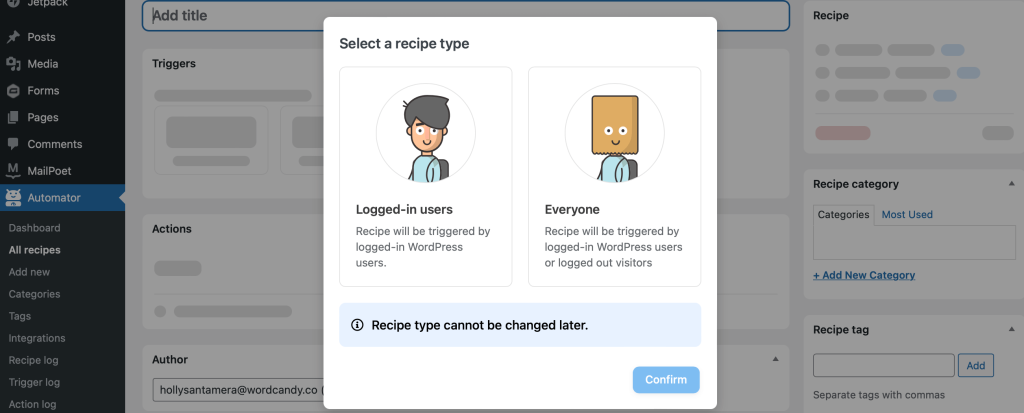
Verrai indirizzato a una schermata di modifica in cui puoi aggiungere i trigger e le azioni. Sotto Trigger , potrai scegliere tra una varietà di opzioni di integrazione. Seleziona l'integrazione Coupon Avanzati :
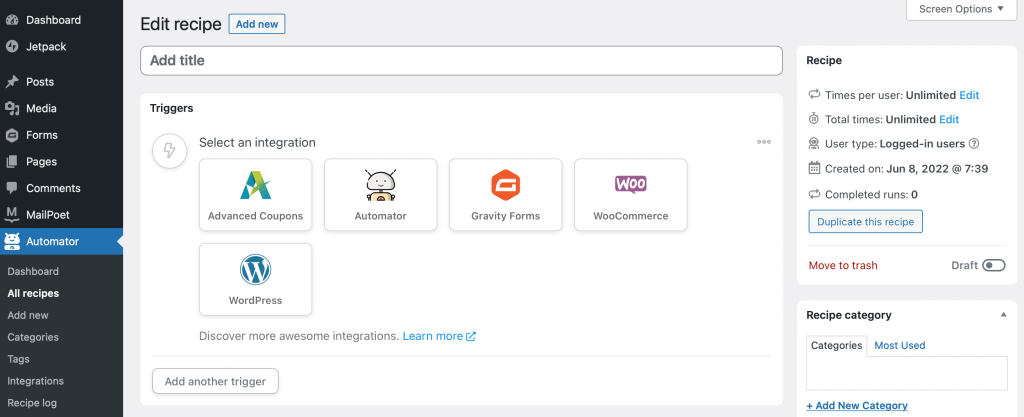
La casella a discesa suggerisce i trigger che potresti voler utilizzare. Seleziona l'opzione che dice: Un utente riceve maggiore, minore o uguale a un importo specifico di credito del negozio :

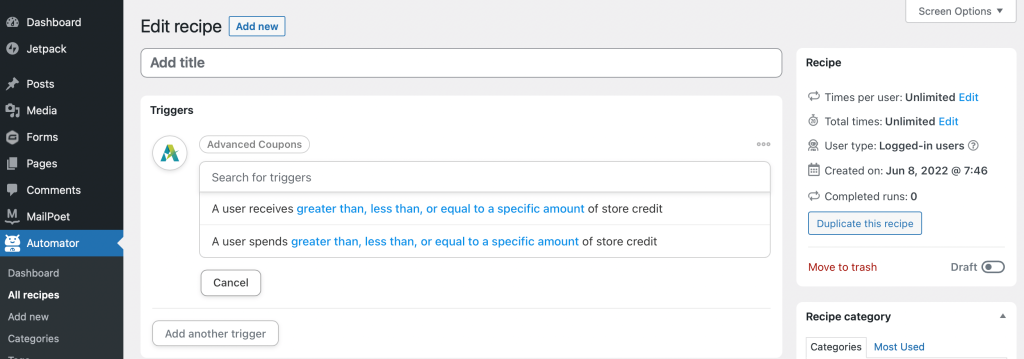
Modificare la casella della condizione in modo che sia maggiore di , quindi fare clic su Salva .
Nella casella successiva, dovrai inserire un importo. A causa delle condizioni che hai impostato, qualsiasi importo superiore a questo valore attiverà un'e-mail da inviare ai tuoi clienti. Inserisci "0" in questa casella:
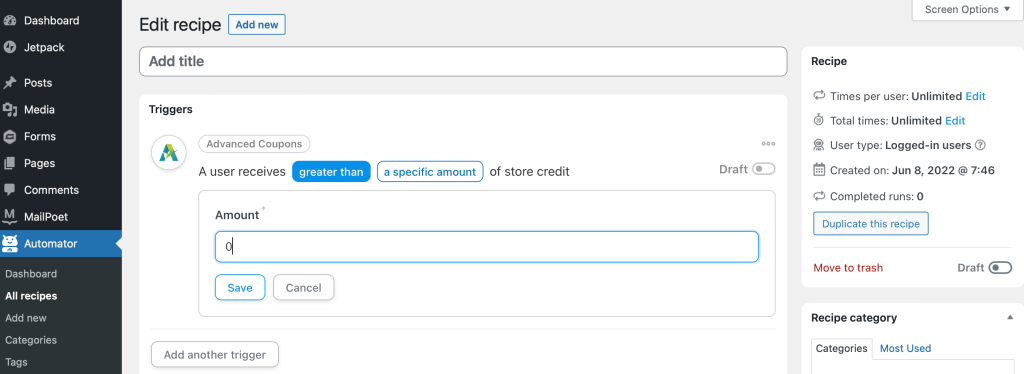
Premi Salva per aggiungere il trigger. È anche una buona idea utilizzare la barra di scorrimento per impostare la ricetta su "bozza" mentre modifichi la ricetta.
Passaggio 3: aggiungi un'azione al trigger per inviare tramite e-mail le notifiche di credito del negozio
Quindi, scorri verso il basso fino alla sezione Azioni della pagina di modifica e fai clic su Aggiungi azione . Quando vengono presentate le opzioni con cui integrarsi, seleziona WordPress . Quindi usa la casella a discesa per trovare l'azione WordPress Invia un'e-mail :
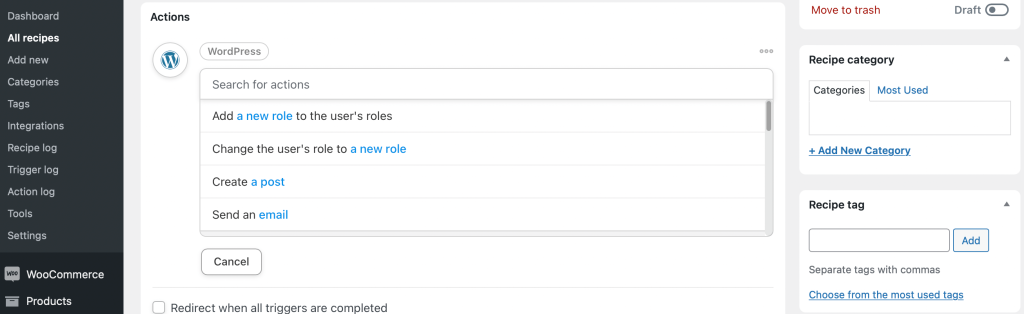
Apparirà un modello di email, che puoi personalizzare. Le sezioni Da e Da nome saranno precompilate. Per compilare la sezione A , utilizza le icone sul lato destro di ogni casella per cercare i token. Se fai clic su Token comuni , vedrai un'opzione Email utente :
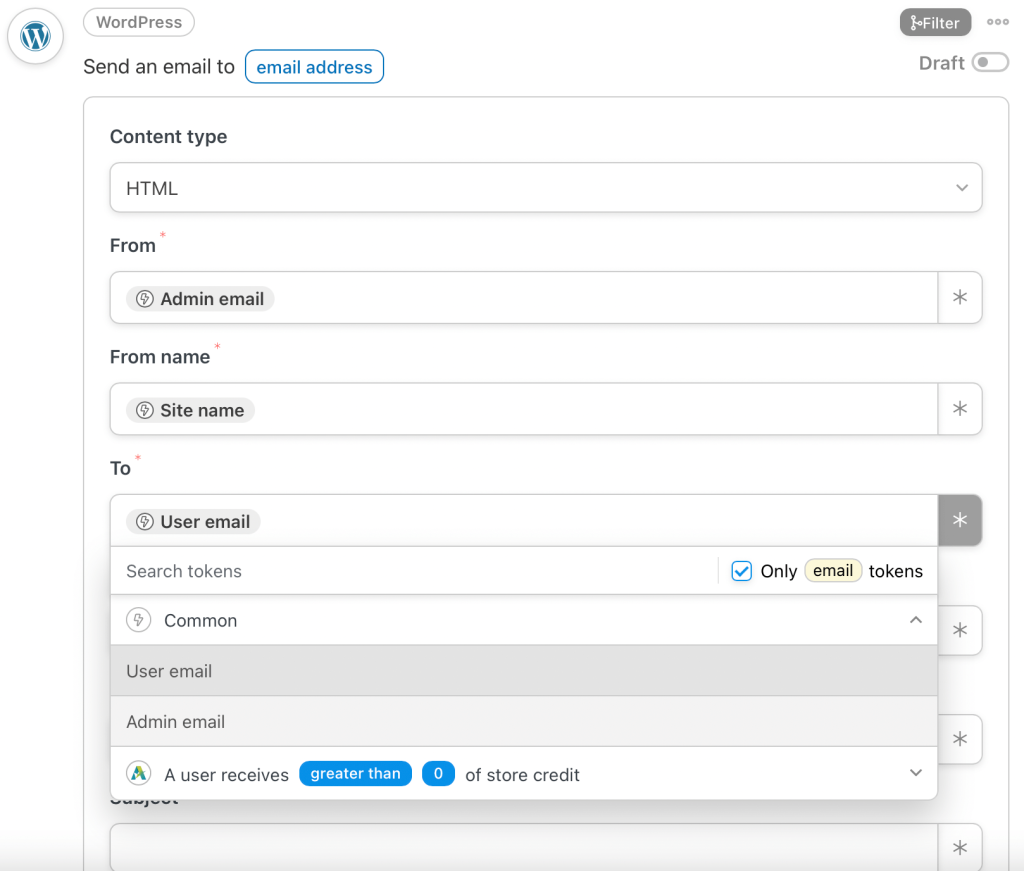
Successivamente puoi aggiungere un oggetto alla tua e-mail, ad esempio: "Hai ricevuto il credito del negozio!" Quindi riempi la tua email con il corpo del testo. Quando si scrivono e-mail ai clienti, è importante considerare che al 21% dei clienti piacciono le e-mail perché sono personalizzate.
Pertanto, è intelligente sfruttare al meglio i token di personalizzazione come Nome utente . Per notificare al tuo cliente la quantità di credito del negozio che ha, dovrai fare clic sull'icona del token, espandere il token che hai selezionato come attivatore e selezionare il credito del negozio totale dell'utente .
Puoi anche aggiungere collegamenti alla tua e-mail per indirizzare i clienti al tuo sito Web e utilizzare media come immagini di alta qualità per catturare la loro attenzione. Potresti anche includere un invito all'azione per incoraggiare gli utenti a visitare il tuo negozio online. Quindi premi Salva per aggiornare le modifiche:
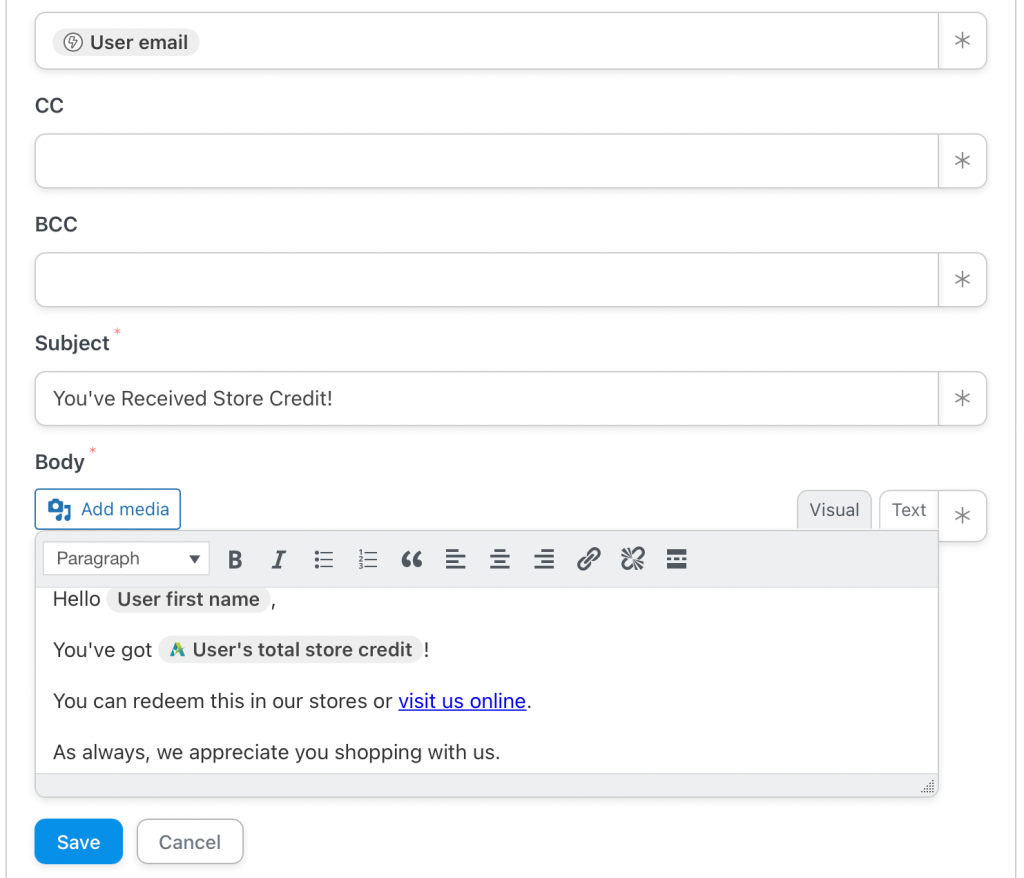
A questo punto, hai creato il trigger e la sequenza di azioni. Non dimenticare di dare un titolo alla tua ricetta (abbiamo chiamato la nostra "E-mail di credito del negozio").
Passaggio 4: rivedi e pubblica la tua ricetta
A questo punto, è una buona idea rivedere la tua ricetta. Ci sono alcune altre impostazioni che puoi modificare se lo desideri, ad esempio la frequenza con cui verranno inviate le email. Puoi anche aggiungere tag e categorie se vuoi organizzare le tue ricette:
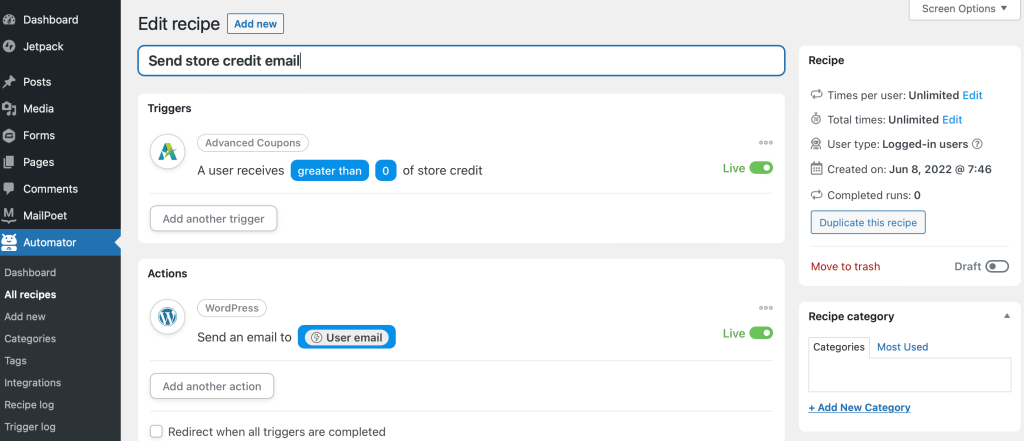
Inoltre, puoi scegliere di reindirizzare i tuoi utenti a una pagina diversa una volta completato il trigger. Ad esempio, potresti voler inviare gli utenti al tuo negozio online una volta che hanno finito di leggere l'e-mail. Fai solo attenzione a inviare utenti a pagine diverse senza chiarirlo in anticipo.
Se sei soddisfatto dell'aspetto della tua ricetta, vai avanti e usa le barre di scorrimento per rendere live il tuo trigger e l'azione. Dopodiché, le tue nuove email inizieranno a essere inviate automaticamente.
Conclusione
Il credito può essere un ottimo modo per il tuo negozio di e-commerce di aumentare le vendite, fidelizzare il marchio e ridurre le perdite di entrate. Sebbene la gestione del credito del negozio possa sembrare un sacco di lavoro, con l'automazione della posta elettronica di WooCommerce, è molto più semplice di quanto potresti aspettarti.
Per ricapitolare, ecco come inviare un'e-mail di credito negozio completamente automatizzata alle caselle di posta dei tuoi clienti:
- Installa e attiva Coupon avanzati e Uncanny Automator.
- Crea un trigger per la tua ricetta.
- Aggiungi un'azione al tuo trigger.
- Rivedi e pubblica la tua ricetta.
Hai domande sull'invio automatico di e-mail di credito del negozio? Fatecelo sapere nella sezione commenti qui sotto!
Credito immagine: ribkhan.
